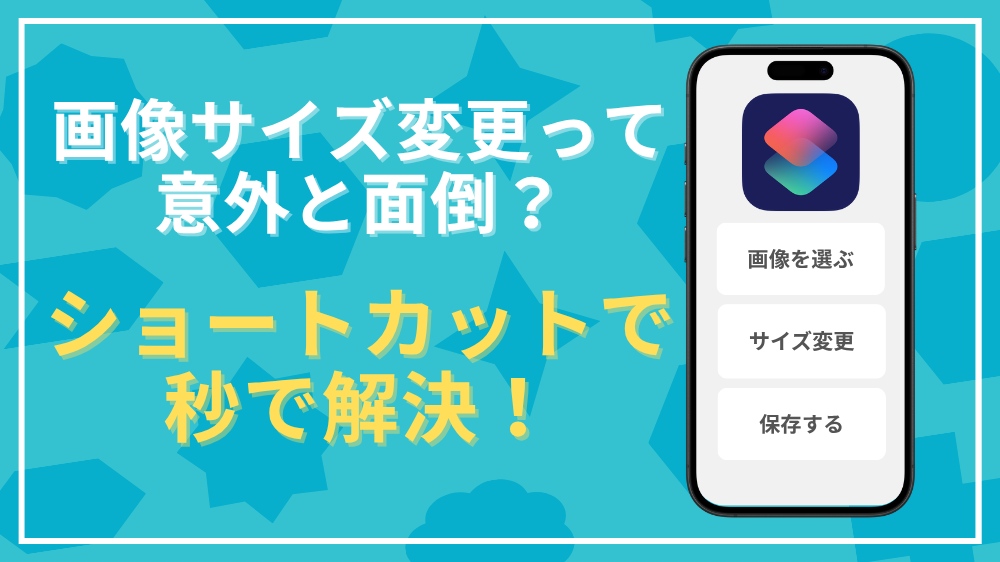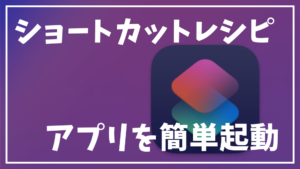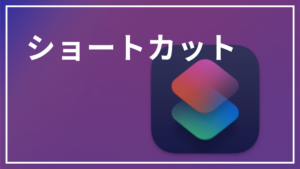はじめに|画像、ちょっと大きすぎません?
ブログやSNSに写真を載せたいだけなのに、いざiPhoneの写真を使おうとすると…
「サイズが大きすぎてそのまま載せられない」
「毎回リサイズするの、地味にめんどくさい…」
そんなふうに感じたこと、ありませんか?
画像サイズを変えるアプリって、探せばいろいろあるんですが、広告が出てきたり、機能制限があったり、なんだか使いにくかったり。
それに、画像サイズを変えるだけのためにアプリを入れるのも、ちょっと大げさですよね。
そこで登場するのが、「ショートカット」アプリ。
iPhoneに最初から入っていて、しかも無料&広告なし。
自分の使い方に合わせてカスタマイズできるのが最大の魅力です。
一度作っておけば、あとは画像を選んでポンッと実行するだけ。
アプリを開く必要もありません。
このショートカットの処理内容は、ざっくり3ステップ。
それぞれ、こんなことをしています。
ショートカット実行後に画像を選ぶ or 共有シートから画像を渡す
ピクセル指定 or 割合でサイズ変更、JPG/PNGなど型式変換も可能
写真アプリやファイルアプリに保存して、すぐ使える状態に
処理としてはこの3ステップですが、実際の操作は”画像を選んで実行”するだけ。
一度使えば、「あ、これだけでいいの?」ってなると思います。
こんな人にぴったりの内容です。
- ブログやSNSに写真をよく使う人
- 画像をiPhoneだけでサクッと処理したい人
- 編集前に画像を軽くしておきたい人
「画像サイズ、変えるだけなんだけどな〜」って思ってた人にこそ、使ってほしい。
そんなショートカット、これから紹介していきます!
ステップ1|画像を選ぶ
まずは、サイズを変更したい画像を選びます。
今回紹介するショートカットでは、次の2つの方法に対応しています。
実行してから画像を選ぶスタイル
ショートカットをタップすると、その場で画像を選ぶ画面が開きます。
ここで写真アプリの中から使いたい画像を選ぶ流れです。
複数枚の一括選択もできるので、まとめて処理したいときに便利!
- ブログ用の画像を何枚かまとめてリサイズしたいとき
- 撮った写真の中から必要なものだけ選びたいとき
共有シートから渡すスタイル
もうひとつは、写真アプリなどで画像を開いた状態から、「共有」→「ショートカット」で呼び出すパターン。
すでに使いたい画像が決まっているなら、この方法がいちばんスピーディーです。
- 画像を見ていて「これだけリサイズしたい」と思ったとき
- 加工アプリやブログ投稿の直前にパッと使いたいとき
どちらの方法でも、処理される内容は同じです。
どちらを使うかは、あなたの使い方に合わせて選べばOK!
ステップ2|サイズや形式を変える
画像を選んだあとは、サイズ変更やファイル形式の変換を行います。
ここで画像を軽く・使いやすい形に整えるのがこのステップです。
今回紹介するショートカットでは、以下の2つの処理を組み合わせています👇
サイズを変更する
画像の大きさは、次の2通りの方法で変更できます。
ピクセルを指定する(例:横幅1000px)
- 横幅を指定してサイズを変更するスタイル
- アスペクト比(縦横のバランス)は自動で保たれるので安心
- ブログなどで「画像の横幅を揃えたい」ときにおすすめ
横幅1000pxに統一すると、WordPressの表示がスッキリします。
割合で縮小する(例:50%に縮小)
- 元画像のサイズに対して「◯%だけ小さくする」方法
- サイズがバラバラな画像をざっくり軽くしたいときに便利
- あまり小さくしすぎると画質が落ちすぎるので、調整はほどほどに
iPhoneの高画質写真を50%にすると容量がグッと減ります。
ファイル形式を変える
必要に応じて、画像の形式(ファイルの種類)も変えることができます。
- JPG(JPEG):ブログやSNSでよく使われる形式。軽量で万能。
- PNG:背景透過対応。ロゴや図解素材におすすめ。
- HEIF:iPhone標準の画像形式。軽いけど互換性には注意。
「イメージを変換」アクションを使えば、形式の変更もワンタップです。
PNGへの変換は、CanvaやKeynote素材としても活躍します。
一度サイズを小さくした画像をあとで拡大・加工すると画質が荒くなることがあります。
Canvaや画像編集アプリで文字入れ・切り抜きなどをしたい場合は、 元画像のまま保存しておくか、コピーを作ってからリサイズするのがおすすめです。
サイズと形式の設定が終われば、画像はもう“使いやすい状態”に。
次は保存する方法を見ていきます!
ステップ3|保存する
画像のサイズや形式を変更したあとは、保存して完了です。
ここではあとから使いやすい形で保存しておくのがポイント。
画像の保存先として、よく使われるのは次の2パターンです。
写真アプリに保存する(最近の項目)
最もシンプルで使いやすい方法です。
加工後の画像が写真アプリの「最近の項目」に追加されます。
- CanvaやWordPressアプリで画像をすぐ呼び出したいとき
- 写真アプリでそのまま管理しておきたいとき
「リサイズした画像もいつもの写真と一緒に扱いたい」人にはこれがいちばん手軽です。
「リサイズした画像もいつもの写真と一緒に扱いたい」人にはこれがいちばん手軽です。
ファイルアプリに保存する(iCloud Driveなど)
保存先をiCloud Driveやローカルフォルダに指定して保存する方法です。
作業フォルダを決めておけば、素材を整理して管理したい人にぴったり。
- ブログ用画像を「ブログ素材」フォルダにまとめたいとき
- 加工前/加工後の画像を分けて保管したいとき
保存先は「このiPhone内」「iCloud Drive」どちらもOK。
毎回選ばずに固定保存も可能です。
どちらの保存方法もショートカットに組み込めば、処理が一発で完了します。
あとはブログにアップするなり、Canvaに読み込むなり、自由に使うだけです!
実例紹介|用途に合わせて使い分けできるショートカット
実例①|横幅1000pxにリサイズ(共有シート起動)
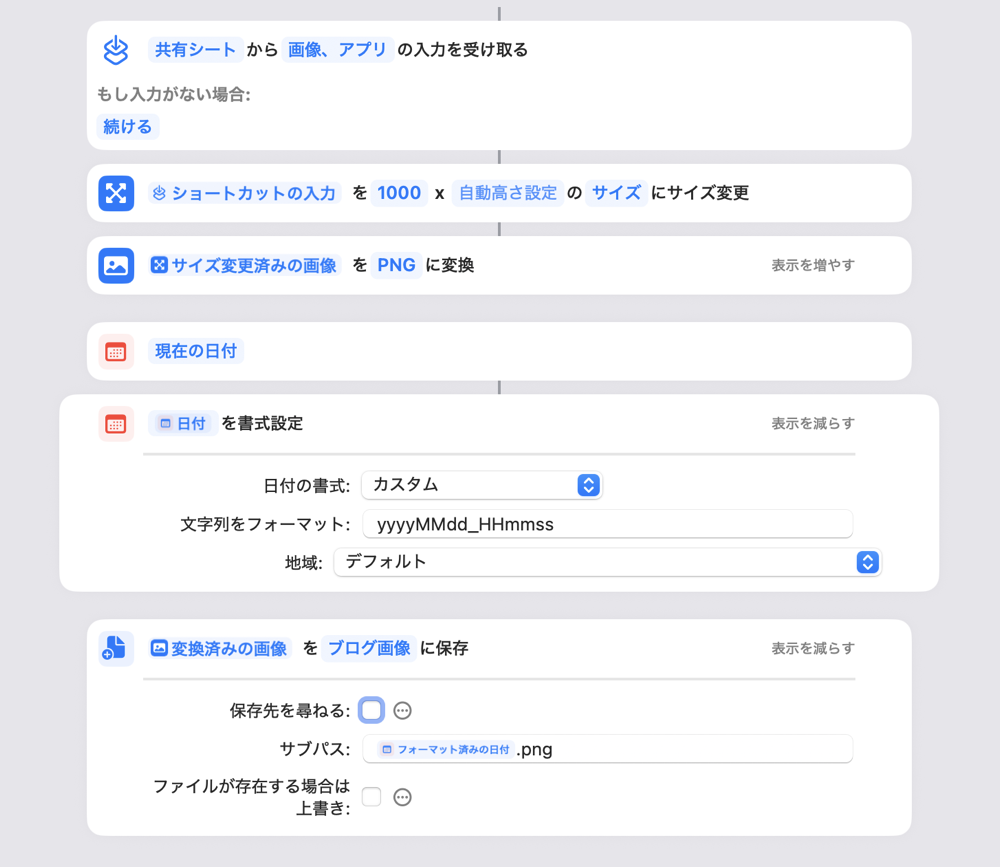
処理内容
- 画像を横幅1000pxにリサイズ(高さは自動調整)
入力方法
- 写真アプリで画像を開いて共有 → ショートカットを実行
保存先
- ファイルアプリの「ブログ画像」フォルダなどに保存
特徴
- iPhoneの写真アプリから直接起動できる
- 写真を開いて「これを使いたい」と思ったタイミングですぐ処理可能
- 保存先も整理された状態で使えるのでブログ/SNS用途にぴったり
向いている使い方
- ブログにアップする画像のサイズを揃えたい人
- SNS投稿前に軽く・整った画像にしたい人
- iCloud Driveなどで画像をMacやiPadと共有して使う人
アクション構成(ざっくり解説)
- 共有シートから画像を受け取る
- 横幅を1000pxにリサイズ(高さは自動)
- ファイルアプリの指定フォルダに保存
メモ
- 保存先は「ファイルに保存」アクションで設定。初回だけ手動選択でも、特定フォルダ固定もOK
- 横幅は必要に応じて「1000」→「1200」などに変更可能
- 保存ファイル名は 20250706_212435.png のように、日時を使って自動生成
- 同じ画像名で上書きされないので連続保存時も安心、ブログ用に並べて管理しやすく、整理も楽になります
※ショートカットの動作は環境によって異なる場合があります。ご利用は自己責任でお願いいたします。
実例②|複数画像を50%に縮小して軽量化(写真アプリに保存)
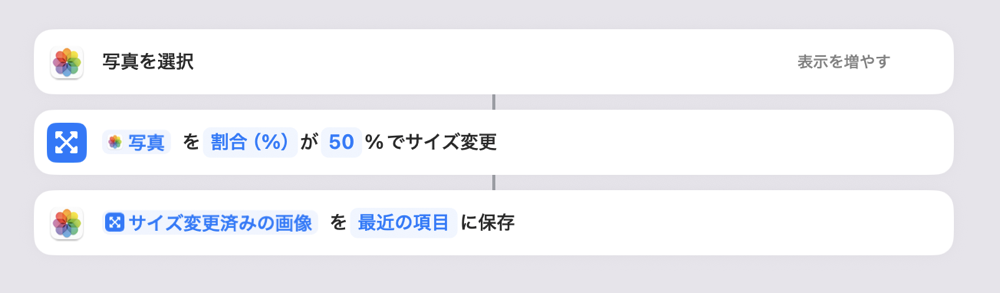
処理内容
- 選んだ画像を一括で50%に縮小して軽量化
入力方法
- ショートカット実行後に写真アプリから複数画像を選択
保存先
- 写真アプリの「最近の項目」に保存
特徴
- 高画質なiPhone写真をまとめて縮小して容量を節約
- オリジナルはそのままで、軽量版を別途保存できる
- SNS送信・メール添付・一時保存など、幅広い用途に使える
向いている使い方
- 写真が溜まりすぎてiPhoneのストレージを圧迫している人
- 大量の写真を軽くして共有・送信したい人
- 高画質までは不要だけど、元データは消したくない人
アクション構成(ざっくり)
- 写真アプリから画像を複数選択
- それぞれ50%にリサイズ(縦横比そのまま)
- 写真アプリに保存(最近の項目)
メモ
- 保存先が写真アプリなので、そのままLINEやAirDropで共有可能
- オリジナル画像は変更されないため、元画像を保持しつつ軽量版だけ使える
- 縮小率は50% → 75%などに変更して調整も可能
ダウンロード
※ショートカットの動作は環境によって異なる場合があります。ご利用は自己責任でお願いいたします。
応用編|サイズ・保存形式・保存先を選べる“全部入り”ショートカット
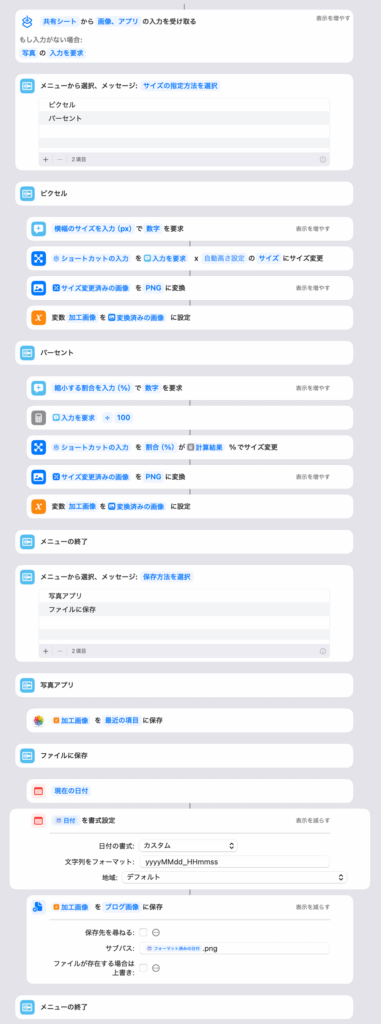
処理内容
- 画像のサイズ(pxまたは%)を選んで変更
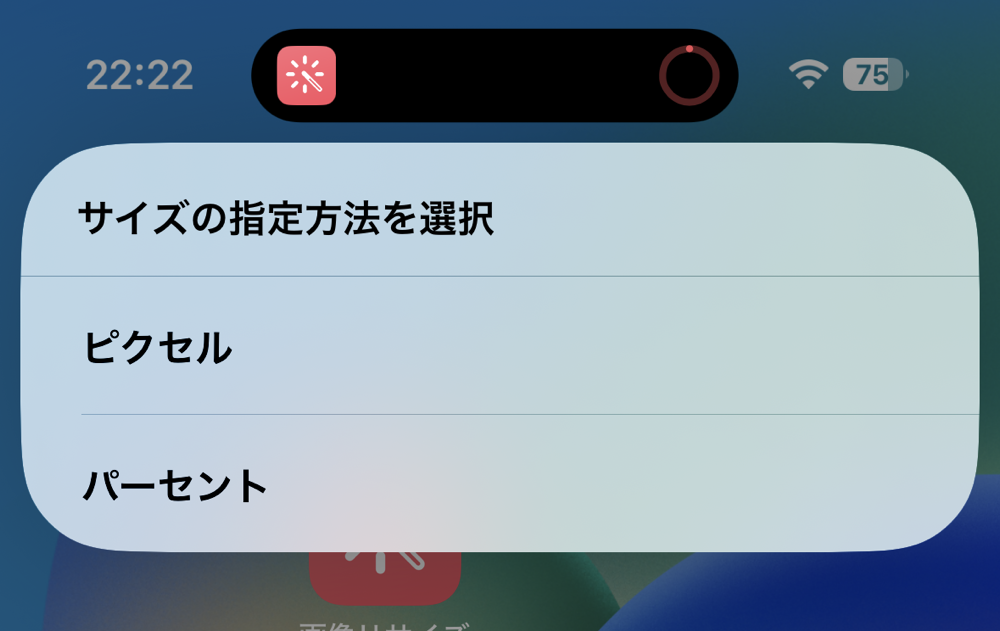
- 形式(PNG)に変換(JPGなどに変更することも可能)
- ファイル名を日付で自動命名(ファイル保存時のみ)
入力方法
- 写真アプリで画像を開いて共有、または実行後に画像を選択(どちらでもOK)
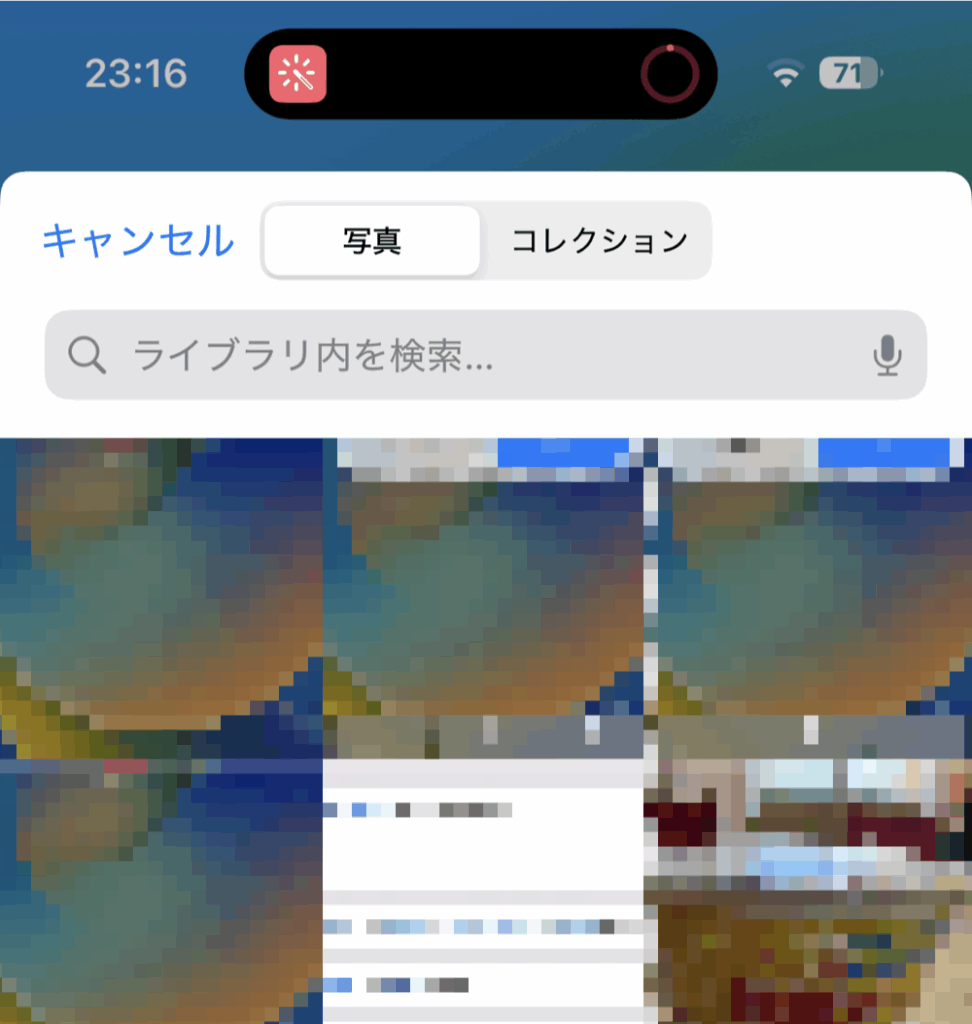
保存先
- 実行時に選択(写真アプリ or ファイルアプリ)
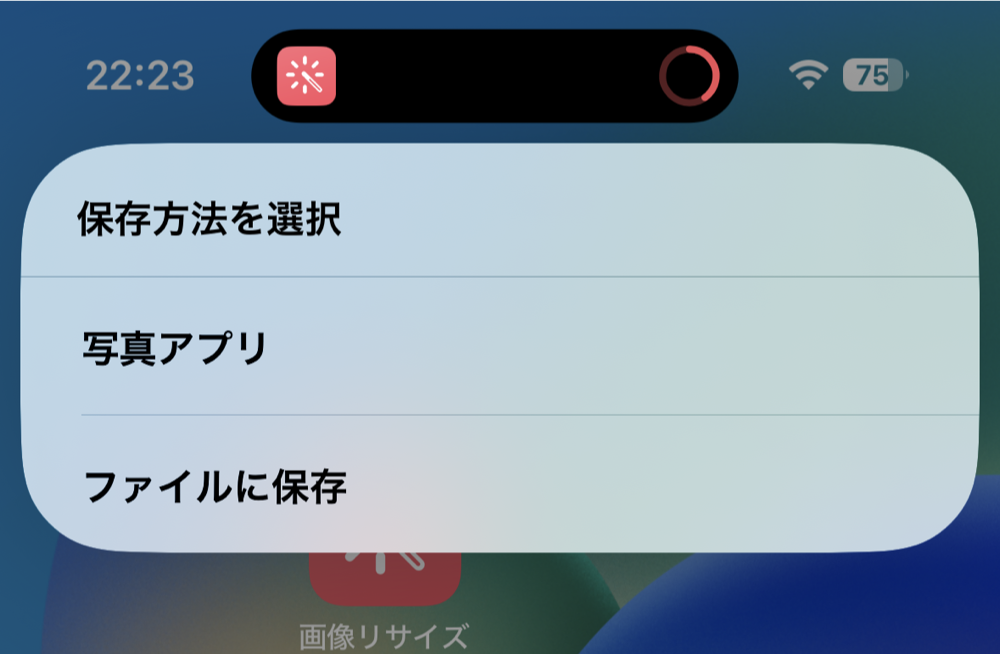
特徴
- 取得方法、サイズ指定、保存形式、保存場所をその都度選べる柔軟な構成
- 「軽量化したい」「形式を変えたい」「どこに保存するか決めたい」など、多用途に対応
- 一度作れば、他のショートカットを何本も作らなくてOK!
向いている使い方
- 毎回違う使い方をしたい人(用途が一定でない)
- ショートカットを使い分けず、ブログ用にもSNS用にも1本で済ませたい人
アクション構成(ざっくり)
- 画像を選択 or 共有シートから受け取る
- サイズ指定方法を選択(px or %) → 数値入力
- 必要に応じてPNG/JPG形式に変換
- 保存先を選択(写真 or ファイル)
- ファイル保存時は日付でファイル名を自動作成して保存
メモ
- オプション選択が多いため、毎回操作が発生する点はデメリット
- 決まった用途があるなら、この構成をベースに簡略化したショートカットを派生させるのがおすすめ
- 「1本で全部こなしたい」という人には理想の構成
ダウンロード
※ショートカットの動作は環境によって異なる場合があります。ご利用は自己責任でお願いいたします。
おわりに|リサイズって、もっと気軽でいい。
写真のサイズ変更って、毎回アプリを開いて設定して…って、地味に面倒なんですよね。
でもショートカットを使えば、“サクッと選んで終わり”くらいの軽さでこなせます。
今回は、使い方の違う3つのショートカットを紹介しました。
それぞれの特徴を、最後にもう一度ざっくりまとめておきます。
| ショートカット | 目的 | 入力方法 | 保存形式 | 保存先 | 特徴 |
|---|---|---|---|---|---|
| 実例①:ブログ用 | ブログやSNS投稿用の画像リサイズ | 共有シートから画像を選択 | PNG(横幅1000px) | ファイル(日時付きで自動命名) | 高速&管理しやすい |
| 実例②:軽量化用 | ストレージ節約や一時保存 | 実行後に写真を選択 | 保存形式そのまま(50%縮小) | 写真アプリ(最近の項目) | 容量節約&気軽に使える |
| 応用編:全部入り | 画像ごとに細かく調整したい場合 | 選択 or 共有 | PNG/JPG(サイズも自由に設定) | 写真 or ファイル | 1本で多用途に対応できる |
ちなみに、この記事の画像もぜんぶ実例①のショートカットでリサイズしてます。
仕上がりの参考にしてもらえたらうれしいです!